Το Steam Music Player δεν λειτουργεί: 3 τρόποι επίλυσης (09.15.25)
Το πρόγραμμα αναπαραγωγής μουσικής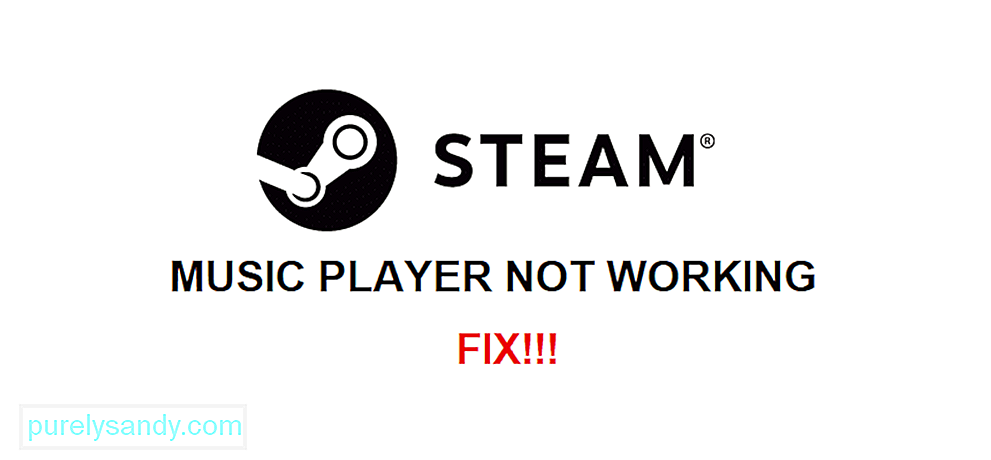 ατμού δεν λειτουργεί
ατμού δεν λειτουργεί Το Steam διαθέτει μια τακτοποιημένη ενσωματωμένη συσκευή αναπαραγωγής μουσικής που μπορείτε να χρησιμοποιήσετε όποτε θέλετε. Σας προσφέρει την ευκαιρία να ακούσετε όλη τη διαφορετική υπέροχη μουσική στη βιβλιοθήκη σας που έχετε ως αποτέλεσμα όλων των διαφορετικών soundtrack που έχετε με τα παιχνίδια που αγοράσατε.
Είναι μια χρήσιμη λειτουργία του Steam's, αλλά έχει πολλά προβλήματα που το καθιστούν λιγότερο προτιμότερο από ό, τι άλλες επιλογές. Ένα ζήτημα είναι ότι η εφαρμογή δεν λειτουργεί καθόλου, δεν εμφανίζει ούτε αναπαράγει οποιαδήποτε μουσική έχετε. Δείτε πώς μπορείτε να διορθώσετε αυτό το κοινό πρόβλημα με το Steam Music Player που το σταματά να λειτουργεί.
Πώς να διορθώσετε το Steam Music Player που δεν λειτουργεί;Προσπαθήστε να ελέγξετε τις ρυθμίσεις του μίκτη ήχου από την εφαρμογή Steam Music Player. Ακόμα κι αν η ένταση είναι ρυθμισμένη στο 100% σχεδόν από όλες τις πλευρές, μερικές φορές μπορεί να ρυθμιστεί αυτόματα στο 0% μέσω των ρυθμίσεων του μίκτη ήχου. Αυτό προφανώς θα το κάνει έτσι ώστε η εφαρμογή Steam Music Player να μην κάνει ήχους, με αποτέλεσμα να πιστεύετε ότι δεν λειτουργεί.
Ελέγξτε το μίκτη ήχου κάνοντας κλικ στο μικρό κείμενο που πρέπει να βρίσκεται ακριβώς κάτω από το προεπιλεγμένο ρυθμιστικό ήχου του Steam Music Player. Μόλις κάνετε κλικ σε αυτό, βεβαιωθείτε ότι η ένταση του μίκτη δεν έχει οριστεί στο 0%. Αλλάξτε την ξανά σε πλήρη και προσπαθήστε να χρησιμοποιήσετε ξανά την εφαρμογή, καθώς θα πρέπει τώρα να λειτουργεί χωρίς προβλήματα.
Η καταστροφή της βάσης δεδομένων είναι άλλη κοινός λόγος για τον οποίο το Steam Music Player δεν λειτουργεί. Μπορεί να είναι και αυτός ο λόγος πίσω από αυτό το ζήτημα που αντιμετωπίζετε και γι 'αυτό συνιστάται να δοκιμάσετε τη λύση στη συνέχεια. Όλοι οι χρήστες πρέπει να κάνουν είναι να ανοίξουν το φάκελο της βάσης δεδομένων μουσικής Steam στον υπολογιστή τους. Η διαδρομή προς τη θέση του εν λόγω φακέλου θα πρέπει να είναι «C: \ Program Files (x86) \ Steam \ music \ _database».
Μεταβείτε εδώ και, στη συνέχεια, διαγράψτε το αρχείο βάσης δεδομένων "musicdatabase_XXXX.db" "εδώ. Δεν χρειάζεται να ανησυχείτε πάρα πολύ για την απώλεια σημαντικών δεδομένων. Την επόμενη φορά που θα ανοίξετε το Steam, αυτό το αρχείο θα αποκατασταθεί αυτόματα και το Steam Music Player θα λειτουργήσει τέλεια την επόμενη φορά που θα προσπαθήσετε να το χρησιμοποιήσετε.
Μια άλλη εύχρηστη επιδιόρθωση για το ζήτημα απαιτεί να αλλάξετε χειροκίνητα ορισμένες ρυθμίσεις για να ενεργοποιήσετε ξανά τη συσκευή αναπαραγωγής μουσικής. Κλείστε οποιαδήποτε εφαρμογή που ενδέχεται να έχετε ανοίξει αυτή τη στιγμή και μεταβείτε στην επιφάνεια εργασίας. Τώρα πατήστε τα πλήκτρα "Windows" και "R".
Θα εμφανιστεί ένα πλαίσιο αναζήτησης μπροστά σας. Εισαγάγετε τις λέξεις "" steam: // flushconfig "" μέσα σε αυτό το πλαίσιο και, στη συνέχεια, πατήστε το πλήκτρο enter. Πιθανότατα θα λάβετε μια ειδοποίηση από το Steam λέγοντας ότι μερικές φορές έχουν προστεθεί στο απόθεμά σας. Τώρα δοκιμάστε να χρησιμοποιήσετε ξανά το Steam Music Player για να δείτε αν λειτουργεί καλύτερα από πριν. Οι χρήστες δεν θα πρέπει πλέον να αντιμετωπίζουν προβλήματα με την εφαρμογή που δεν λειτουργεί πλέον.
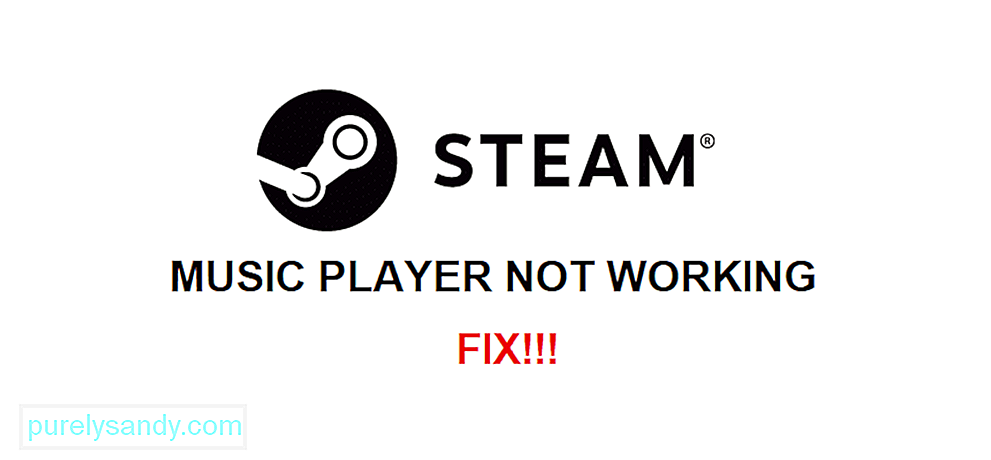
Βίντεο YouTube: Το Steam Music Player δεν λειτουργεί: 3 τρόποι επίλυσης
09, 2025

